Mündəricat
Windows 10-un bir çox istifadəçisi DPC Watchdog Pozulması halları barədə məlumat verir. Onlar Mavi Ekran xətası və 0x00000133 səhv yoxlama kodu ilə məşğul olmalıdırlar, bu, bir çox istifadəçinin həll etməkdə çətinlik çəkdiyi əsəbi məsələdir.
Kompüter avtomatik olaraq yenidən işə düşəcək və bütün vacib məlumatlarınızı və ya işlədiyiniz hər hansı tapşırığı yadda saxlamağınıza mane olacaq. xəta baş verəndə.
Bu, DPC gözətçisinin pozuntu xətasını anlamaq, onun niyə baş verdiyi və problemi necə uğurla həll etmək barədə ətraflı bələdçidir.
DPC Gözətçi Təhlükəsizliyi Xətası nədir?
DPC Watchdog pozuntusu Windows sisteminizdə baş verən xətadır. DPC Təxirə salınmış prosedur çağırışının qısaldılmış formasıdır. Watchdog bütün Windows proseslərinə və fon performanslarına nəzarət etməyə kömək edən Bug Checker-i ifadə edir. Onun yoxlama dəyəri təxminən 0x00000133-dir.
Pozulma mesajı 100 mikrosaniyə kimi həmişəkindən çox gözlədikdə görünür. Cavab tapmasa, səhv mesajını göstərəcək.
Niyə Dpc Watchdog pozuntularını almağa davam edirəm? Bunun Səbəbləri Nədir?
Bir neçə amil dpc watchdog pozuntusu səhv mesajına səbəb ola bilər. Windows 10-da DPC Watchdog xətasına səbəb olan amillər bunlardır:
- BSOD xətası (Ölümün Mavi Ekranı) kimi tanınan boş mavi ekran xətası, kompüterinizdəki aparat uyğunsuzluğu ilə əlaqədardır. və ya noutbuk. Qoşulduğunuz zaman açılan ekranı tapacaqsınızAMD Qrafik kartı, NVIDIA və ya hətta xarici disk kimi uyğun olmayan avadanlıq.
- Cihazınıza qoşduğunuz aparatın mikroproqramı və ya driveri cihazınız tərəfindən dəstəklənmirsə, siz BSOD-ni tapacaqsınız. yuxarı. Bu, xarici avadanlığı ilk dəfə qoşduqda və ya hətta bir neçə aydan sonra avadanlığı qoşduqda baş verə bilər.
- İki proqram proqramı arasındakı ziddiyyət həmçinin pozuntu xətasına səbəb ola bilər. Əgər cihazınıza quraşdırdığınız proqram təminatı artıq cihazınızda mövcud olan proqram təminatı ilə uyğun gəlmirsə, bu, DPC nəzarətçisinin pozulması mavi ekran xətasına səbəb ola bilər. Bunun üçün təfərrüatları cihaz menecerində tapa bilərsiniz.
- Qozulmuş sistem faylları da bu problemə kömək edə bilər. Sistem fayllarınız bir neçə səbəbə görə xarab ola bilər, lakin zərərli proqram təminatına yoluxma ən çox yayılmışdır.
Gördüyünüz kimi, xəta tetikleyicisinin arxasında duran faktorlar çoxdur. Siz kompüterinizi yeniləyərkən və ya proqram təminatı quraşdırarkən problemlə üzləşə bilərsiniz, bu da təsadüfi baş verə bilər.
DPC Watchdog səhvləri sistemin bütün aparat sürücülərini yeniləməli olduğu zaman yarana bilər. Bu, həmçinin diskinizdə mövcud Windows 10 versiyanızın dəstəkləmədiyi fayllar olduqda baş verə bilər.
DPC Watchdog Pozulması Xətasını Necə Düzəltmək olar
DPC Watchdog Pozulması BSOD xətasını düzəltməyin bir neçə yolu var. .
Düzeltmə 1: Standart SATA AHCI Nəzarətçini Dəyişin
Bumetod xətanın səbəbi qoşulmuş yaddaş cihazı və ya kompüterinizin yaddaşı olduqda istifadə olunur.
Bu vəziyyətlə məşğul olmaq üçün Standart SATA AHCI nəzarət cihazını dəyişməlisiniz. Bu, sisteminizin saxlama cihazları və yaddaşı arasında məlumat mübadiləsinə cavabdeh olan sürücüdür.
Sürücü məlumatların uyğunluğunu yoxlamaq və səmərəli çıxış təmin etməklə fəaliyyət göstərir. SATA AHCI sürücüsünü dəyişdirərək DPC Watchdog pozuntusunu tez bir zamanda düzəldə bilərsiniz. Bu dəyişikliyi yerinə yetirmək üçün addımlar bunlardır:
Addım 1:
X düyməsini və Windows düyməsini eyni vaxtda basın.
Addım 2:
Açılan menyu səhifəsində 'Cihaz meneceri' seçimini seçin.

Addım 3:
Nə vaxt Cihaz Meneceri seçiminə keçin, burada IDE ATA ATAPI nəzarətçi funksiyasını genişləndirin.
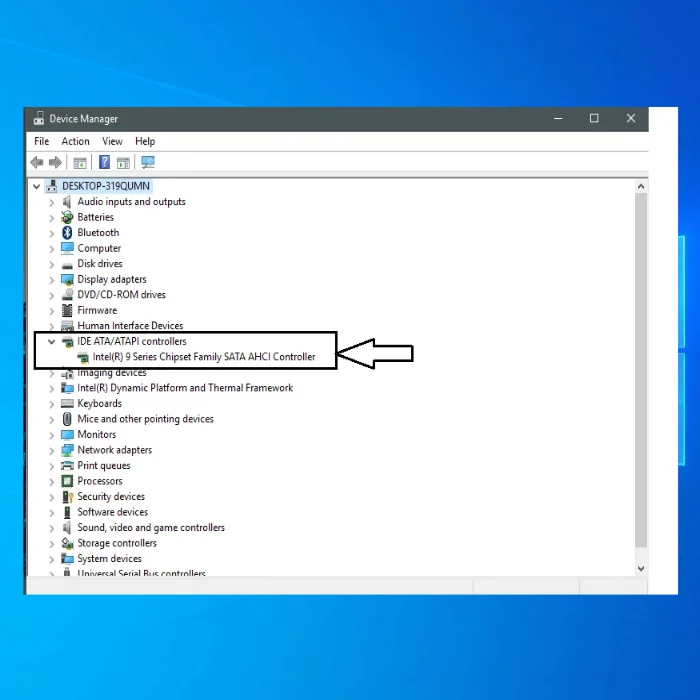
Addım 4:
Nəzarətçi funksiyasını genişləndirin və Standart SATA AHCI seçin IDE ATA/ATAPI nəzarətçiləri altında nəzarətçi. Standart SATA AHCI Controller üzərinə sağ klikləyin və xassələrə klikləyin.
Sürücüdən uyğun nəzarətçi seçdiyinizə əmin olmaq üçün Driver Tab-də Driver proqram təminatı təfərrüatlarını seçin. iaStorA.sys-in sürücülər siyahısında olub olmadığını yoxlayın. İndi çıxmaq üçün OK düyməsini klikləyin.

Addım 5 :
Sürücü tabında "Sürücü" seçimini seçin və "Yeniləmə" üzərinə klikləyin. IDE ATA ATAPI nəzarətçisində sürücü funksiyası.
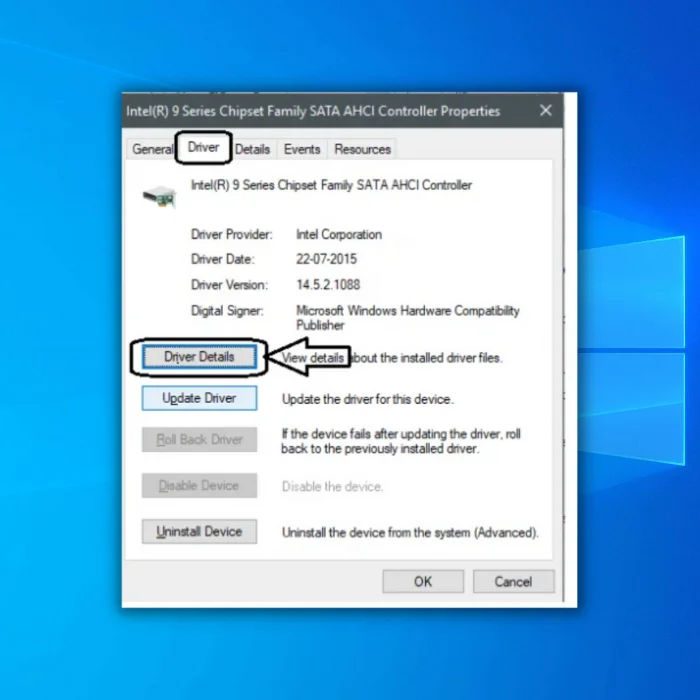
Addım 6 :
Növbəti,sürücü proqramı seçimi üçün Kompüterimə Baxın seçin.

Addım 7 :
İndi seçin: "İcazə verin, kompüterimdəki cihaz sürücülərinin siyahısından seçim edim" .'

Addım 8 :
“Kompüterimdə mövcud sürücülərin siyahısından seçim etməmə icazə verin” seçimini etdikdən sonra “SATA AHCI Standard Controller” seçin və sürücü proqramını yeniləmək üçün "Növbəti" düyməsini seçin. Ekrandakı proseduru tamamlayın.

Addım 9 :
Sistemi yenidən başladın. Xətanın təkrarlanmaması üçün ən yaxşısı budur hər dəfə Windows yeniləməsi olduqda bu proseduru təkrarlayın.

Düzeltme 2: Sürücülərinizi yeniləyin
Əgər Solid State Diskinizdə (SSD) köhnə proqram təminatının versiyası varsa Windows 10 dəstəkləmir, DPC nəzarətçi səhvindən qaçmaq üçün SSD proqram təminatı versiyasını yeniləməlisiniz. Budur addımlar:
Addım 1 :
Fayl Explorer-i açmaq və ya masaüstündən Kompüter/Mənim/Bu kompüterim seçmək üçün Windows düyməsini və E düyməsini eyni vaxtda basın.
Addım 2 :
Kompüteri panelin sol tərəfindən tapın və onu açmaq üçün sağ klikləyin. İdarə et seçimini seçin.
Addım 3 :
Görünən popup pəncərəsində sol tərəfdə olan "Cihaz Meneceri" seçimini seçin.
Addım 4 :
Cihaz meneceri altında açılan siyahıda SSD seçin. Model nömrəsi və əlaqəli məlumatlar daxil olmaqla mühüm təfərrüatları qeyd edin.
Addım 5 :
Baxınistehsalçının veb saytına daxil olun və SSD sürücüsü üçün lazımi yeniləmələri endirin.
Düzeltmə 3: Hadisə Baxıcısını işə salın
Hadisə Baxıcısı mavi ekranı göstərən DPC pozuntusu xətasının səbəbini müəyyən etməyə kömək edə bilər. ölüm.
Addım 1 :
R və Windows Açarını eyni vaxtda basın və Run xanasına 'eventvwr.msc' daxil edin. Hadisə Baxıcısını açmaq üçün ‘OK’ üzərinə klikləyin.
Addım 2 :
Panelin sol tərəfində Windows Qeydlərini tapın. ‘Sistem’ seçimini seçin.
Addım 3 :
Siz panelin mərkəzi hissəsində işarələnmiş Xətalar və ya Xəbərdarlıqlar olan qeydləri tapa bilərsiniz. Daha sonra pozuntu xətasının səbəbini diaqnoz edə bilərsiniz.
Bu, dpc watchdog pozuntusu xətasını düzəltmək üçün düzgün problemlərin həlli üsulunu müəyyən etməyə və seçməyə kömək edəcək.
Dəllin 4: Hard Diskinizi Skan edin. Disk Xətaları üçün
Xüsusi sistem faylları Windows 10-da əksər DPC nəzarətçi pozuntularının əsas səbəbidir. Beləliklə, DPC Watchdog Pozulması xətasını düzəltmək üçün Kompüterinizdə zədələnmiş fayllar və ya disk xətaları olub olmadığını yoxlamalısınız. Bunu necə edirsiniz:
Addım 1 :
Command Prompt funksiyasını açmaq üçün klaviaturanızda Windows + R düymələrini basın və aşağıdakıları daxil edin:
CHKDSK C: /F /R
İndi 'Enter' seçimini basın.

Addım 2 :
Sistem Sizi kompüterinizi yenidən başlatmağı və ya davam etdirmək üçün əlverişli vaxt təyin etməyi təklif edir. Müvafiq olaraq seçin və basınDaxil edin.
Addım 3 :
Bunu ilk dəfə etdiyiniz zaman bu prosesin tamamlanması bir qədər vaxt apara bilər. Bununla belə, kompüterinizi yenidən başlatdığınız zaman faylları yoxlamaq və zədələnmişləri müəyyən etmək asan olacaq.
Düzelt 5: Proqram təminatı və Avadanlıq Uyğunluğunu yoxlayın
Xarici cihazın işləməsini gözləyə bilərsiniz. onu istifadə etməyə başladığınız andan rəvan, bu deyil. Siz pozuntu xətası ilə üzləşə bilərsiniz və sürücü cihazınızda mövcud olan aparat və ya proqram təminatı ilə uyğun olmaya bilər. Bu problemi həll etməyin sadə yolu budur.
Avadanlıq Uyğunluğu – Əgər siz bir neçə cihazdan istifadə edirsinizsə, cihazı tək-tək qoşmalı və sürücünün uyğunluğunu yoxlamalısınız. xəta.
Xüsusi cihazı müəyyən etdikdə siz onun xüsusiyyətlərini yoxlaya, sisteminizlə uyğunluğu öyrənə və onu başqa uyğun cihazla dəyişə bilərsiniz.
Proqram təminatının uyğunluğu – Pozulma xətasına səbəb olan proqram konfliktləri üçün siz aparat uyğunluğu testində olduğu kimi sınaq və səhv metodundan istifadə edirsiniz. Proqram təminatını müəyyən etdikdən sonra xətanın davam edib-etmədiyini müəyyən etmək üçün sisteminizi silin və yenidən başladın. Bu nəticə vermirsə, aşağıdakı addımları yerinə yetirin:
Addım 1 :
Windows Run funksiyasını açdıqdan sonra Windows Açarını və R düymələrini eyni vaxtda basın.
Addım 2 :
"İdarəetmə Paneli"nə daxil olaraq keçindialoq qutusunu açın və 'Enter' düyməsini basın.
Addım 3 :
İdarəetmə panelindən Proqramı Sil seçimini seçin

Addım 4 :
Tətbiqlər siyahısında, "Proqramı Sil" funksiyası altında, cədvəlin yuxarı hissəsində quraşdırma tarixini və vaxtını yoxlayaraq, əvvəllər quraşdırdığınız proqramı tapın.

Addım 5 :
Problem yaratdığından şübhələndiyiniz proqramları nə vaxt və nə vaxt quraşdırıldıqdan sonra silə bilərsiniz.
Addım 6 :
Proqramı sildikdən sonra, problemin aradan qaldırılıb-düzəlmədiyini müəyyən etmək üçün sistemi yenidən başladın.
Yuxarıda göstərilən beş addım DPC Gözətçi Təhlükəsizliyi pozuntusunu həll edəcək. bu sizi incidirdi. Yuxarıdakı addımlar səmərəsizdirsə, PC səhvlərinin düzəldilməsi üçün peşəkar təmir alətindən də istifadə edə bilərsiniz. Lakin yuxarıda göstərilən addımlar sadədir və səhvi effektiv şəkildə düzəltmək üçün edilə bilər.
Tez-tez verilən suallar
DPC-dən keçid cəhdini necə düzəldə bilərəm?
“Cəhd edilən keçid” DPC-dən” mavi ekran xətası tez-tez Windows 10 tərəfindən baş verən mühüm işə salma prosesləri zamanı Kompüter sönəndə baş verir.
DPC proqramı qadağan edilmiş əməliyyatı yerinə yetirməyə çalışacaq və qəzaya səbəb olacaq. Düzəliş adətən sadədir:
1. Bütün sürücülərinizi yeniləyin.
2. McAfee Antivirus və alətlərinin çətin silinməsini həyata keçirin.
3. Ən son Windows 10 Yeniləməsini yenidən quraşdırın
Mən necə düzəldə bilərəmstop code watch watchdog timeout?
Bu xəta adətən 3-cü tərəfin səhv tətbiqi və ya proqramı tərəfindən törədilir və çox vaxt oyunçular öz sevimli oyunlarına modlar və ya əlavələr quraşdırdıqda baş verir.
Yenidən düzəliş. nisbətən sadə olmalıdır:
Addım 1: Mövcud Windows Yeniləməsini quraşdırın.
Addım 2: Cihaz sürücülərini yeniləyin.
Addım 3: Hər hansı üçüncü tərəf antivirusunu silin. proqramı.
Addım 4: BIOS parametrlərini standart mərhələyə təyin edin.
DPC nəzarətçi pozuntusu nədir?
Windows 10-da DPC nəzarətçi xətası ümumi problemdir. və tez-tez dəstəklənməyən cihazlar, aparat problemləri, dəstəklənməyən SSD mikroproqramı və ya zədələnmiş Windows quraşdırma faylı səbəb olur.
DPC watchdog pozuntusunu necə aradan qaldırmaq olar?
Windows 10-da bu ümumi problem ola bilər. hər hansı zədələnmiş sistem fayllarını aradan qaldırmaq üçün cihazlarınız üçün müvafiq sürücüləri quraşdırmaq, sürücü səhvlərini yoxlamaq və Sistem Fayl Yoxlama alətini işə salmaqla düzəldilib.

